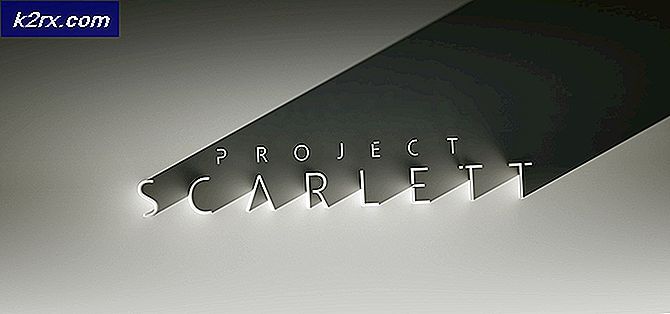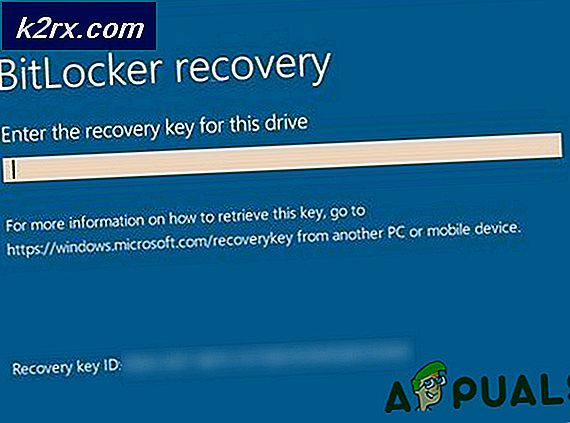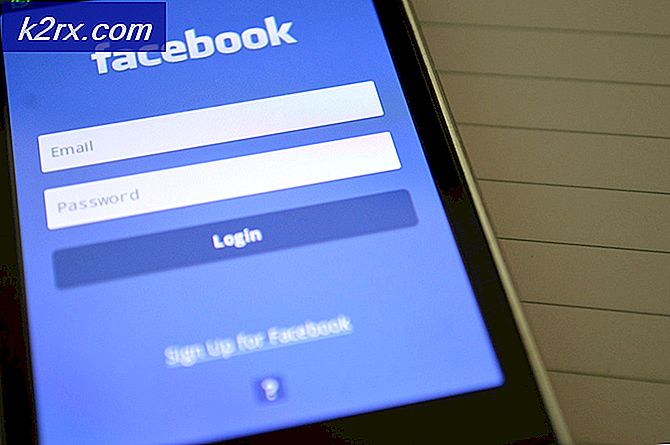Fix: Rainbow Six Siege tidak akan diluncurkan
Rainbow Six Siege adalah Penembak Taktis Online yang dikembangkan dan diterbitkan oleh Ubisoft. Game ini dirilis pada bulan Desember 2015 dan langsung menjadi cukup populer di kalangan komunitas game karena Multiplayer yang tegang dan fokus pada taktik. Namun, baru-baru ini banyak laporan masuk dari pengguna yang tidak dapat memainkan game karena tidak akan diluncurkan setelah menjalankan yang dapat dieksekusi. Tidak ada respons yang ditampilkan setelah game diluncurkan dan tidak muncul di pengelola tugas.
Apa yang Mencegah Peluncuran Rainbow Six Siege?
Setelah menerima banyak laporan dari banyak pengguna, kami menyelidiki masalah ini dan mengumpulkan serangkaian solusi yang memecahkan masalah untuk sebagian besar pengguna kami. Juga, kami menyusun daftar alasan yang menyebabkan kesalahan dipicu dan mereka adalah sebagai berikut:
Sekarang setelah Anda memiliki pemahaman dasar tentang sifat masalah, kami akan beralih ke solusi. Anda disarankan untuk mencoba menerapkan solusi ini dalam urutan khusus yang disediakan.
Solusi 1: Memberikan Hak Administratif
Gim ini membutuhkan hak administratif agar semua elemennya berfungsi dengan benar. Oleh karena itu, pada langkah ini, kami akan memberikan hak administratif game. Untuk itu
- Navigasi ke folder instalasi game.
- Klik kanan pada “Rainbowsix.exe” dan pilih “Properti“.
- Klik pada “Kesesuaian” dan centang “Jalankan sebagai administratorkotak.
- Klik di "Menerapkan” lalu pada “baik“.
- Lari permainan dan memeriksa untuk melihat apakah masalah berlanjut.
Solusi 2: Memverifikasi Integritas Game
Jika game kehilangan file penting atau file rusak, game tidak akan diluncurkan dengan benar. Oleh karena itu, pada langkah ini, kami akan menggunakan klien Steam atau Uplay untuk memverifikasi integritas file tergantung pada platform mana Anda membeli game tersebut.
Untuk Uap:
- Buka itu Uap klien dan catatan ke akun Anda.
- Klik "Perpustakaan"Dan Baik–klik pada game dari daftar di panel kiri.
- Pilih "Properti” dan klik “Lokal File” tab.
- Klik "Memeriksa integritas dari Game File” dan tunggu klien menyelesaikan prosesnya.
- Lari permainan dan memeriksa untuk melihat apakah masalah berlanjut.
Untuk Uplay:
- Buka itu Uplay klien dan catatan di ke akun Anda.
- Klik pada "permainan” di bagian atas jendela.
- Arahkan kursor ke permainan ubin dan sedikit panah akan muncul di bawah Baik sudut dari ubin.
- Klik panah ini dan pilih "Memeriksa File" pilihan.
- Tunggu agar proses verifikasi selesai, Lari permainan dan memeriksa untuk melihat apakah masalah berlanjut.
Solusi 3: Menginstal Ulang Aplikasi Uplay
Dalam beberapa kasus, aplikasi Uplay sudah usang atau elemen tertentu dari game tidak berfungsi dengan baik karena game tidak dapat diluncurkan dengan benar. Oleh karena itu, pada langkah ini, kami akan menginstal ulang aplikasi Uplay setelah menghapusnya sepenuhnya, ini mungkin menyelesaikan masalah bagi pengguna yang membeli game melalui Platform Uplay. Untuk ini
- Klik di Mulailah Tidak bisa dan pilih "Pengaturan” ikon.
- Klik "Aplikasi” dan pilih “Aplikasi & Fitur” dari panel kiri.
- Gulir bawah dan klik tombol “Uplay" aplikasi.
- Pilih yang “Copot pemasangan” dan klik “Iya” jika izin diminta oleh prompt.
- Unduh Uplay dari sini dan Install itu setelah mengunduh selesai.
- Catatan di ke akun Anda, Lari permainan dan memeriksa untuk melihat apakah kesalahan berlanjut.
catatan:Beberapa pengguna memperbaiki masalah mereka dengan menghapus Uplay dari drive C dan kemudian menginstalnya di drive lain, jadi cobalah untuk mencobanya jika ini tidak berhasil untuk Anda.
Solusi 4: Memperbarui Driver Kartu Grafis
Jika driver kartu grafis kedaluwarsa dan belum diperbarui, game mungkin menghadapi masalah selama proses peluncuran karena memerlukan driver grafis terbaru yang disediakan oleh pengembang agar berfungsi dengan benar. Oleh karena itu, pada langkah ini, kami akan memperbarui driver kartu grafis ke versi terbaru.
Untuk Pengguna Nvidia:
- Klik padaCari batang di sebelah kiribilah tugas
- KetikGeforce Pengalaman dan tekanmemasukkan
- Klik ikon pertama untuk membuka fileaplikasi
- Setelahpenandatanganan di, Klik pada "Pengemudi”pilihan di ataskiri.
- Di Tab itu, Klik pada "Memeriksa untuk Pembaruan”pilihan di atasBaik
- Setelah itu, aplikasi akanmemeriksa jika pembaruan baru tersedia
- Jika pembaruan tersedia "Unduhtombol ” akan muncul
- Setelah Anda mengkliknya, pengemudi akanmulai untuk mengunduh
- Setelah Pengemudi adalahdiunduh aplikasi akan memberi Anda opsi untuk “Mengekspresikan" atau "AdatInstalasi.
- Klik pada "Mengekspresikan” opsi instalasi dan Driver akan Driversecara otomatis dipasang
- Setelah instalasi selesai,Lari permainan dan periksa untuk melihat apakah masalah berlanjut.
Untuk Pengguna AMD:
- Baik–Klik diDesktop dan pilihAMD Radeon Pengaturan
- DalamPengaturan, klikPembaruan di bawahBaik sudut
- Klik "Periksa Pembaruan”
- Jika pembaruan baru tersediabaru pilihan akan muncul
- Klik pada opsi dan pilihMemperbarui
- ItuAMD pemasang akan dimulai, klikMeningkatkanketika penginstal meminta Anda untuk
- Pemasang sekarang akan menyiapkan paket,memeriksa semua kotak dan klikInstall
- Ini akan sekarangunduh driver baru dan instalsecara otomatis
- Restart komputer Anda dan coba jalankan gamenya.